プリンタードライバーのインストール方法
知っておくべきこと
- 開始を選択します>設定 、「デバイスのインストール」と入力します 検索ボックスで、[デバイスのインストール設定を変更する]を選択します>はい>変更を保存 。
- 設定からプリンタを追加します>プリンターとスキャナー>プリンターまたはスキャナーを追加する 。
- プリンタに特別なドライバインストールプログラムが必要な場合は、製造元のダウンロードサイトにアクセスして入手して実行してください。
お使いのプリンターは、それを認識するためにWindows 10、8.1、または8専用のドライバーを必要とする場合があり、プリンタードライバーを再インストールする必要がある場合があります。これは、元のドライバーがアンインストールされている場合、またはWindowsのインストールを更新して、アプリと設定を置き換える必要がある場合に発生する可能性があります。
プリンタドライバのインストール方法
これらの手順を使用する前に、プリンタのインストール手順を確認してください。新しいプリンタの場合は、ボックスに含まれているクイックスタートガイドを見つけることができます。古いプリンタ用のプリンタドライバを再インストールする場合は、製造元のWebサイトにアクセスして、サイトのサポートページにあることが多いプリンタのマニュアルを探してください。
特定のプリンタのセットアップガイドには、これらの一般的なガイドラインではなく、従う必要のあるさまざまな手順が含まれている場合があります。
Windows10でプリンターに接続する方法-
Windowsでは、開始を選択します>設定 。
-
[Windowsの設定]検索ボックスに「デバイスのインストール」と入力し、デバイスのインストール設定の変更を選択します 。
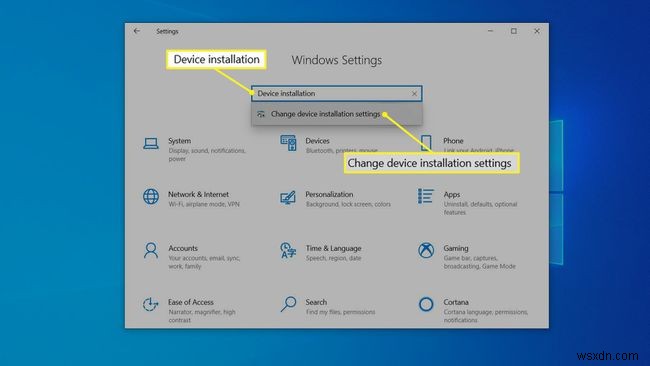
-
[デバイスのインストール設定]ウィンドウで、はいを確認します が選択されたら、変更を保存を選択します または、ウィンドウを閉じます。

-
[Windowsの設定]検索ボックスに「プリンタ」と入力し、[プリンタまたはスキャナを追加する]を選択します 。
-
[プリンタとスキャナー]ページで、[プリンターまたはスキャナーを追加する]を選択します 。

-
表示されたらプリンタを選択し、追加の手順に従ってプリンタドライバをインストールします。

プリンタードライバーとは?
一部の周辺機器はシンプルで標準化されているため、デバイスを操作するために知っておく必要のあるすべてのものをWindowsにプログラムできます。ほとんどのマウスとキーボードはこのカテゴリに分類されますが、多くのアクセサリには、Windowsとの通信方法、およびそのすべての機能とオプションの使用方法を指示する小さなソフトウェアが必要です。プリンタードライバーはまさにこれです。これは、Windowsがプリンタと連携するために必要な、プリンタの製造元から提供されたデバイスドライバです。
幸いなことに、最近のWindowsには、多くの一般的なプリンター用の基本的なプリンタードライバーが付属しています。フル機能のプリンタドライバをインストールしなくても、Windowsがプリンタのすべての高度な機能にアクセスできない場合でも、すぐに印刷を開始できることがよくあります。
プリンタドライバインストールプログラムの使用
最近は比較的まれですが、一部のプリンターでは、Windowsがドライバーを独自にインストールできるようにするのではなく、プリンタードライバーのインストールプログラムを実行する必要がある場合があります。
これを行うには、製造元のWebサイトにアクセスして、プリンタードライバーのダウンロードファイル(多くの場合、サポートセクションにあります)を探します。ファイルをダウンロードしてダブルクリックし、インストールとセットアップを実行します。指示に従ってください。数分で稼働します。
-
Ricoh MP C3003 プリンタ ドライバをダウンロードしてインストールする方法
まったく新しい Ricoh MP C3003 は、かなり巨大なデバイスである驚くべきプリンターです。さまざまな用紙サイズをサポートし、カラフルなデジタル ディスプレイを通じて多くの機能をユーザーに提供します。ただし、PC からドキュメントを印刷するには、プリンターに適切なドライバーをインストールして、デバイス間の通信を確立する必要があります。このガイドは、PC で Ricoh MP C3003 ドライバーのダウンロードを開始してインストールするための 2 つの異なる方法について説明します。 Ricoh MP C3003 プリンタ ドライバをダウンロードしてインストールする方法 リコー プリ
-
Linksys WUSB6400M ドライバーをダウンロードしてインストールする方法
ネットワーク カードがない、または Wi-Fi アダプターが故障しているコンピューターを使用している場合は、PC を変更する必要はありません。代わりに、Linksys Wireless USB 6400 デバイスを購入して、PC に接続できます。これにより、インターネット接続が復元され、オンライン ゲームをプレイしたり、インターネットを閲覧したりできるようになります。 Linksys Wireless USB 6400 は、PC の USB ポートに接続されていることを自動的に検出するプラグ アンド プレイ デバイスです。ただし、そうでない場合は、このガイドを参考にして、システムで Links
